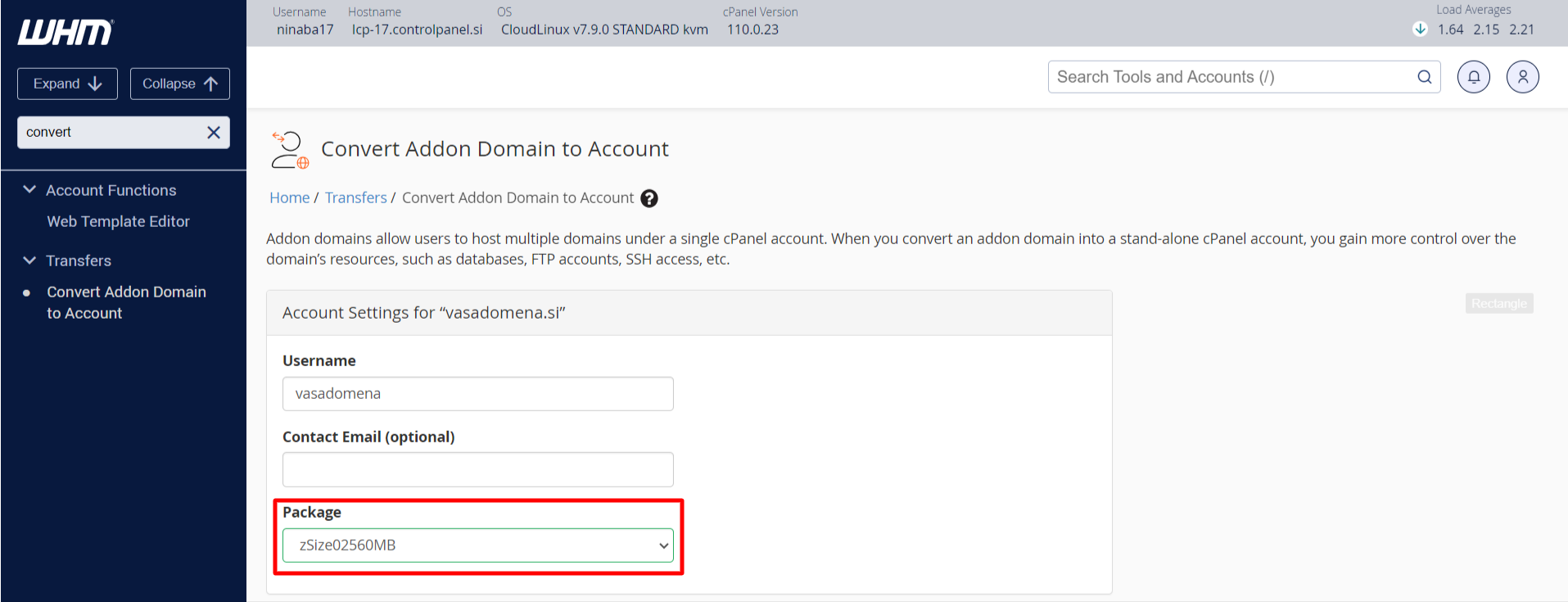Pred pretvorbo je potrebno preveriti:
1. Katere podatkovne baze ima posamezna Addon domena.
2. Koliko prostora posamezna domena zaseda.
1. Kako preverim, katere podatkovne baze pripadajo določeni Addon domeni?
Preverbo najlažje naredimo tako, da v nadzorni plošči cPanel v razdelku Files kliknemo na ikono File Manager. Nato iz seznama map, ki se odpre na levi strani, kliknemo mapo z imenom domene.
Primer – mapa vsebine spletne strani na domeni vasadomena.si se imenuje vasadomena.si
V mapi nato poiščemo datoteko, ki vsebuje podatke o tem, katero bazo uporablja spletna stran na tej domeni. V primeru strani tipa WordPress je ta datoteka denimo wp-config.php. Datoteko si ogledamo s klikom na View, znotraj nje pa nato poiščemo ime podatkovne baze in njenega uporabnika.
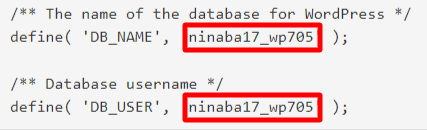
2. Kako preverim, koliko prostora zaseda posamezna Addon domena?
Poraba prostora predstavlja seštevek porabe diskovnega prostora in zasedenosti elektroskih poštnih predalov na posamezni Addon domeni. Oboje je moč preveriti v nadzorni plošči cPanel.
2.1 Diskovno porabo posamezne Addon domene lahko preverimo s klikom na Disk Usage v razdelku Files. Po kliku na ikono Disk Usage se odpre tabela, kjer so v desnem stolpcu zapisane porabe posameznih map. V primeru, da selimo domeno vasadomena.si, je potrebno gledati vrednost v stolpcu ob mapi s tem imenom.
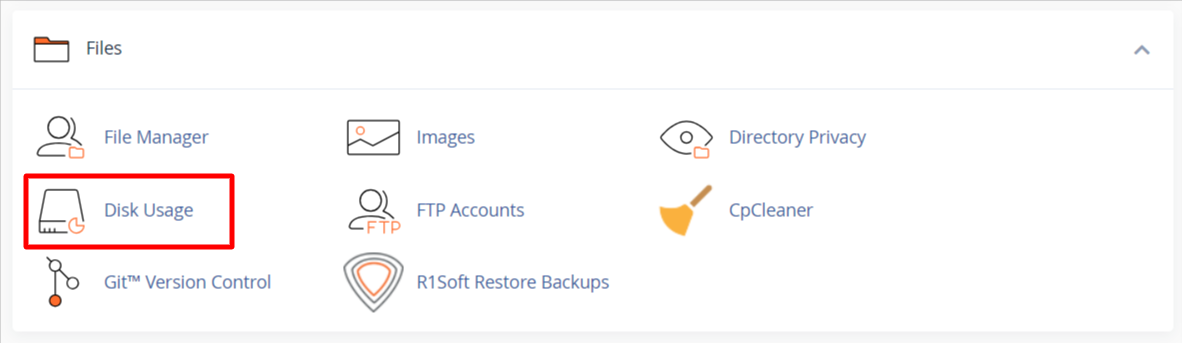
2.2 Tej vrednosti je potrebno prišteti še vrednost, ki jo zasedajo elektronski poštni predali na tej Addon domeni. To je moč preveriti v razdelku Email s klikom na Email Disk Usage.
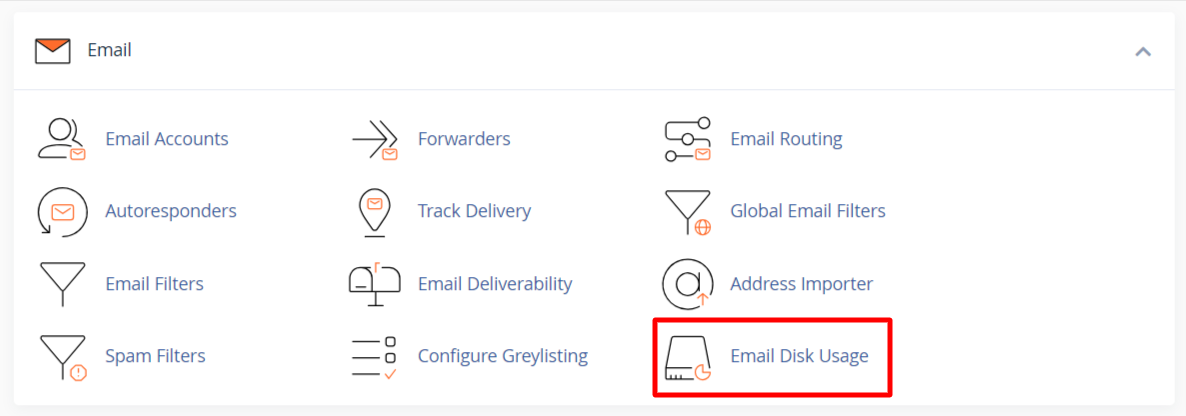
Nato seštejte vrednosti razdelka Disk Usage.
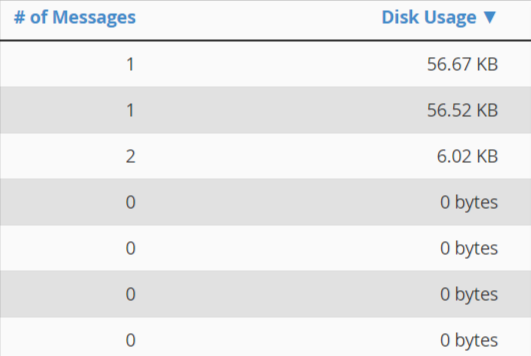
Pretvorbo Addon domen v samostojen cPanel račun lahko uredite po sledečih korakih:

V uporabniške strani se prijavite z e-mailom in geslom.

Po prijavi pojdite na menijsko postavko Gostovanja.
Za prijavo v nadzorno ploščo WHM kliknete gumb Prijava na desni strani, ob znaku cP.

2. KORAK: V levem meniju kliknite na Convert Addon Domain to Account.
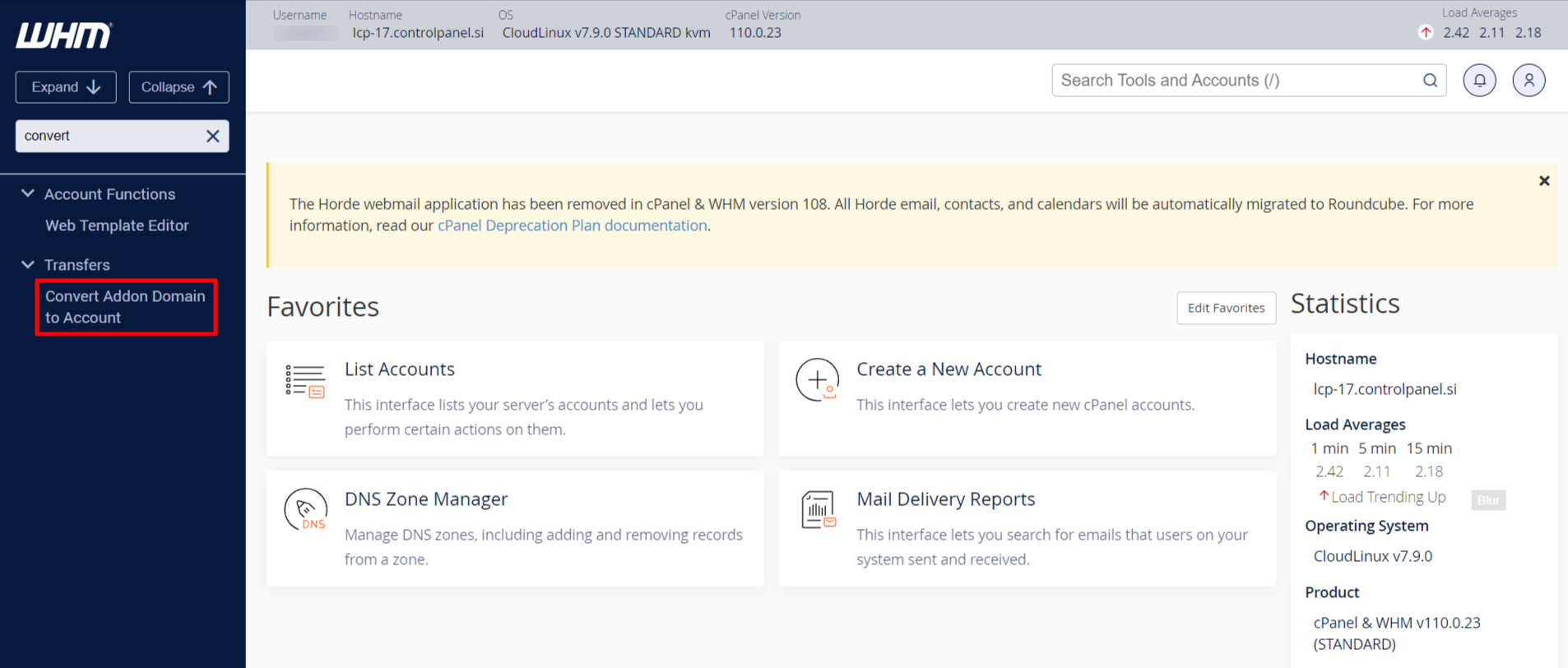
3. KORAK: Iz seznama Addon domen ob imenu domene, ki jo želite pretvoriti v lasten cPanel račun, kliknite Convert.
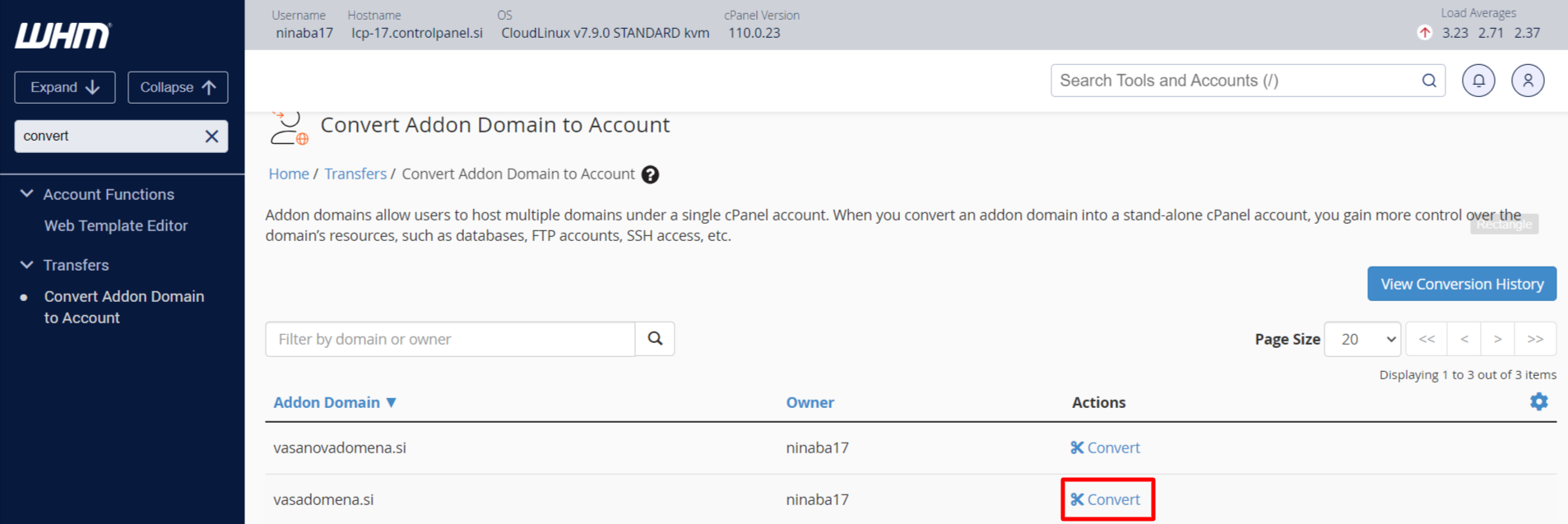
4. KORAK: Glede na diskovno porabo (seštevek porabe diskovnega prostora, namenjenega spletni strani in elektronski pošti), izberite ustrezen paket.
5. KORAK: V razdelku MySQL Databases kliknite Configure.
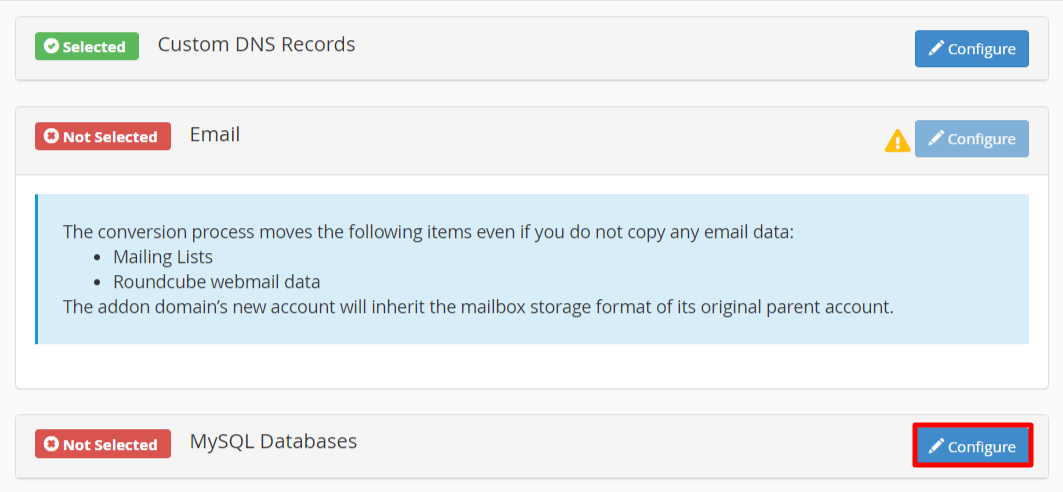
6. KORAK: Glede na predhodno preverbo obkljukajte podatkovno bazo, ki domeni pripada. Izberite tudi njenega uporabnika. Spremembe shranite s klikom na Save Selections.
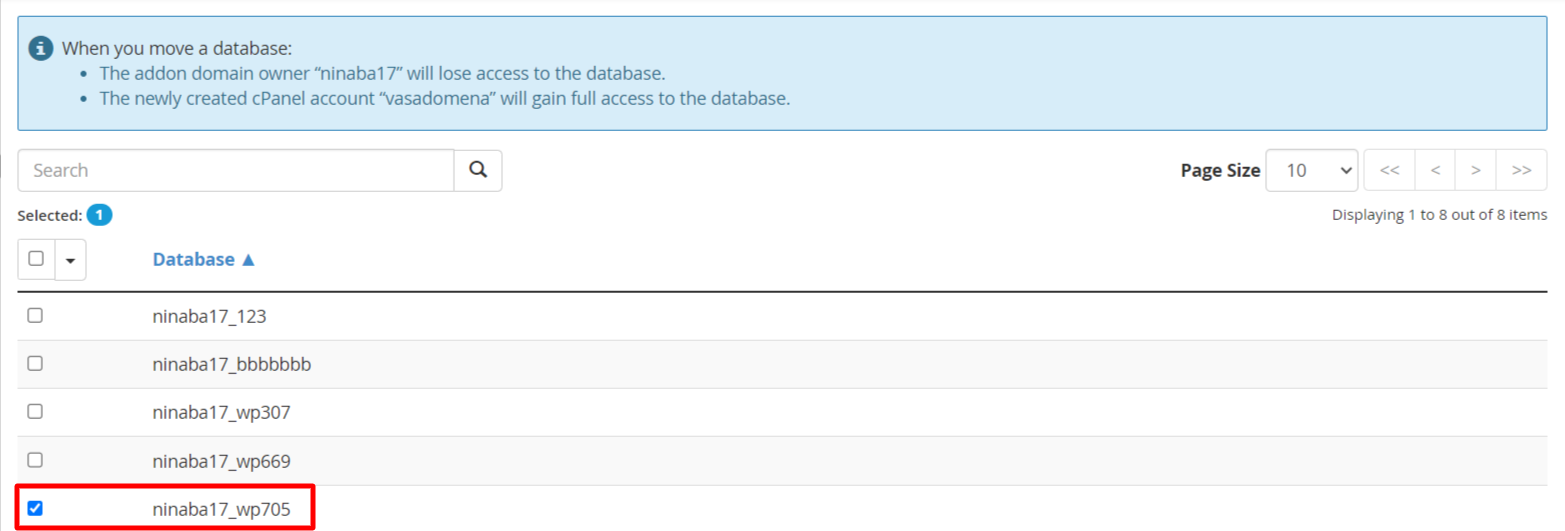
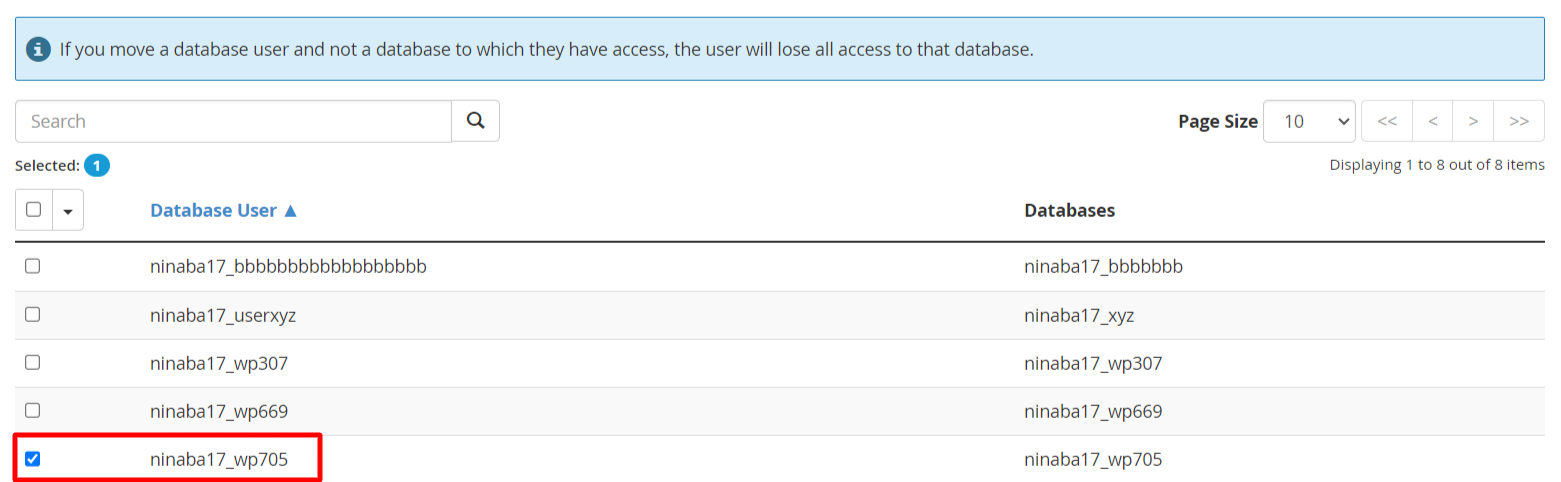
7. KORAK: Na dnu strani kliknite gumb Start Conversion in počakajte, da se proces zaključi.